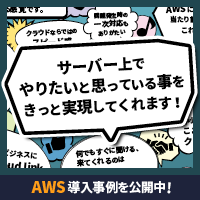ウェブサイト作成の苦闘
GoogleAppsやマニュアル作成などの他にも、
企業様のウェブサイトの編集も行っております。
基本はWordPressを使用したサイトの編集がほとんどで、
その作業には、それ以前に習ったHTMLの知識だけでは、
対応しきれない事もありました。
その主な要素は、ブログ記事を書くときと
ほぼ同様のインターフェースで作業を行うという環境。
場合によっては、自動で「<p>」タグが挿入されるなどの
自動整形が機能し、思うように設計できないこと。
そして、様々なスタイルシートが導入され整形されているがゆえに、
独自のスタイル指定が通用せず、
またどの部分が干渉しているかが、わかりにくいこと。
などの理由で難航する場合もありますが、
それらを解決し、克服する事によって、
今までの知識では対応しきれなかった部分での対策も、
徐々に身に付ける事ができるようになりました。
まずインターフェースの面では、テキストエリアの内容を全部コピーして、
テキストエディタで編集するようにすれば問題ありません。
この方法なら、通常ではTABキーを押すと、次の項目へジャンプし、
使えないはずのタブスペースのインデントも使えるようになります。
「<p>」タグの問題は、プラグインを導入するという手もありますが、
なぜかそれでも対応できない場合もあったりもします。
テーマやその他プラグイン等との相性でしょうか。
この問題は、逆にあらかじめ「<p>」タグで囲んでおき、
その「<p>」タグに対して
独自のスタイルを指定するという方法も、ひとつの手段として使っています。
どのスタイルシートが関わっているかについては、
これはGoogleChromeや、FireFoxにある検証機能を利用すれば、
そのスタイルが設定されているか、
どのCSSファイルが機能しているかまで、わかります。
WordPressの存在自体も、
こちらに入社してから、はじめて知ったことなのですが、
それでも今では、そのややクセのある機能を
制御できるまでになってきた気がします。
WordPressだけでなく、素でHTMLを触る機会も、当然あります。
HTMLといえば過去にも個人で触れた事はありますが、
その当時はCSSなど理解もできず、タグはほとんどコピペ、
CSSを使わず、タグに対して1つ1つ設定していくという、
今思えば非常に原始的とも言える方法で作成していました。
しかし、ひとたびスタイルシートを理解するようになると、
複数のタグに対して一括で指定できるようにもなり、
しかもメインコンテンツである「<body>」タグ内もスッキリとし、
便利な要素として感じられるようになりました。
それでも苦戦するのは、他人が作ったものを改造するときですね。
それには、そのサイトに付与されている
スタイルやスクリプトなどを理解する必要もあり、
それに時間を要する場合もあります。
また、HTML編集の際に、
プレビューにGoogleChromeは向かないかもしれない
という事もわかりました。
というのも、一例としてローカル上での編集作業において、
JavaScriptでインラインフレームをまたいだ操作が
セキュリティーの面から、はじかれてしまう場合があるということです。
この操作を行う事は、決して頻繁ではありませんが、
他の要素についても、これと同様に
正常に動作しなくなる可能性もあるかもしれません。
サーバーに上げてウェブ上で開けば正常に動作するため、
決して間違えているわけではないので、
Chromeを標準で使用していると、
非常に気づきにくくなる要素でもあります。
しかし、ここまで出来るようになったのも、
ホームページ作成ソフトを使わなかった事にあるかもしれません。
昔によく見た話なのですが、
ホームページ作成ソフトを勉強するよりも、
HTMLタグを勉強したほうが手っ取り早い
とも言われていました。
ソフトを使うと、余計なタグなどが生成されてしまい、
ページが重くなるというのも理由のひとつですが、
結局物を言うのは、その中身の本質ということでしょう。
その当時は自分も、有料で多機能なホームページ作成ソフトは使用せず、
HTMLファイルを「.txt」にせずとも直接編集できる
無料ソフトだけを使って編集していました。
そのおかげか、当時では原始的な作成方法でも、
後の訓練でのHTMLの講習では、すんなりと入る事ができました。
また、タグやスクリプトを直接見る事によって、
どのような動きを示すのかも見えるようになってきました。
最近においては、Adobeから「DreamWeaver」というツールがあり、
別の道を進んだ訓練仲間からは、このツールが非常に便利で、
前の訓練でテキストエディタを使用して作成したのが、
ばかばかしく感じるほどとも言っていましたが、私は、そうは思いません。
一度、少しだけ触れたことはありますが、
たしかにプレビューも早く、コード保管もされ、とても優秀なツールです。
ですが、こういうツールに頼っていて、
1つ1つのタグやCSSの意味を調べる機会が
減ってしまうのではないかという懸念もあります。
また、就職活動の時期に思っていたことなのですが、
求人の条件に、DreamWeaverの使用経験が含まれること。
このツールは決して安いものではなく、ましてや就職活動中の人が
容易に入手できるソフトとは言い難いです。
過去の職歴での経験として見る事もできますが、
それにはDreamWeaverを導入している企業に
就職していたという過去が必要です。
いずれにしても、解決の難しい条件になるとは思います。
しかし、それほど優秀なツールであるのであれば、
ウェブサイト構築の基礎となるHTMLを習得しているほどであれば、
DreamWeaverを短期間のうちに使いこなす事も、
決して難しくはないとも思えるのですが。
私もたった今、手元にDreamWeaverを使える環境はあるのですが、
それでも滅多に使うことはありません。
基本はテキストエディタで行っていますし、
簡単な編集であれば、すぐに立ち上がるこちらの方が有利です。
それに、今となっては適切な記述が
頭の中でイメージできるようにもなってきたため、
テキストエディタでも充分こなせます。
それに、少々時間はかかろうとも、試行錯誤を繰り返し、
タグやスクリプトも実際に自分の手で打っていくほうが、
より印象に残り、感覚として覚える事ができるはずです。
また、PCを変える事があれば、そのPCにもインストールするための
ライセンス購入も必要になりますし、
ましてや人のPCを拝借する事になれば、
テキストエディタで作業をする事も、決して希な話ではありません。
環境が変わっても作業が可能になる重要さも、訓練において教わってきました。
ウェブサイトの編集作業に関わって思うことは、
この仕事では、様々な企業様と関わることになります。
それゆえに、その企業様が取り扱っている商品や内容が興味深く感じ、
様々な業種を目にできるという面白みもあります。
多くの企業様の手助けのひとつになっていると思えば、
これほど楽しい仕事も、なかなかないですね。